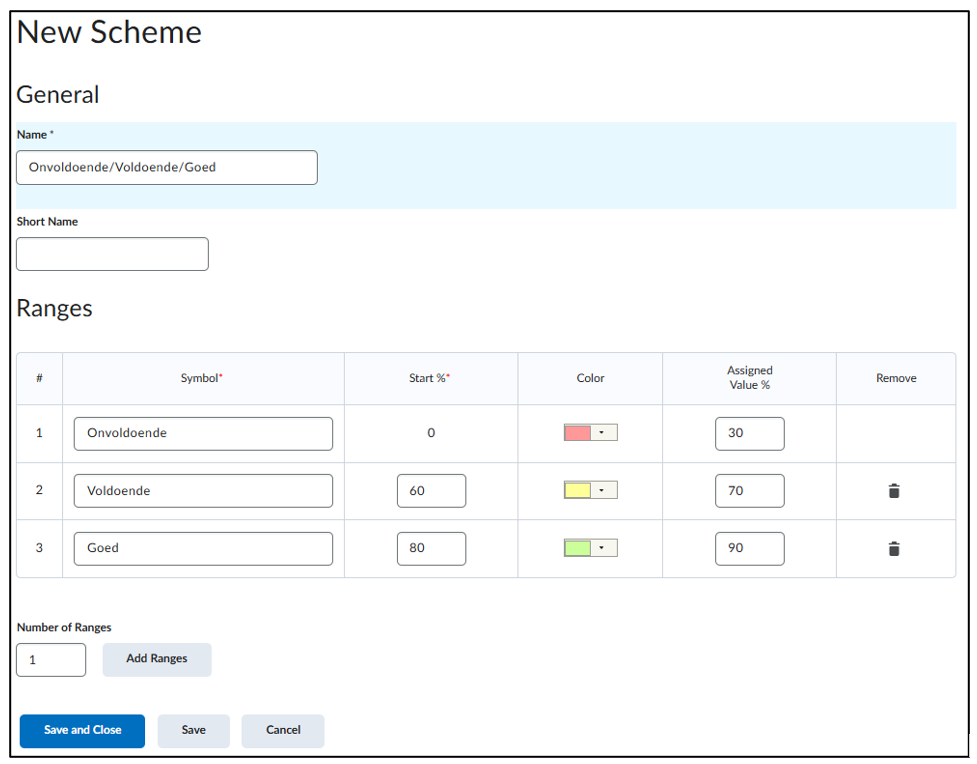Manuals
Hoe maak je een cijferschema/ grade scheme aan?
Wat zijn grade schemes?
Een grade scheme in Brightspace is een systeem dat wordt gebruikt om cijfers begrijpelijk te maken en te presenteren aan studenten. Het wordt gebruikt om numerieke scores (zoals percentages of behaalde punten) om te zetten naar specifieke labels, zoals letters (A, B, C), tekst (“Voldoende”, “Onvoldoende”, “Uitmuntend”) of afgeronde percentages.
Het opzetten van een grade scheme
Grading schemes kunnen worden gevonden door binnen een cursus op ‘Grades’ in de navigatiebalk te klikken en vervolgens op ‘Schemes’. De volgende pagina verschijnt: 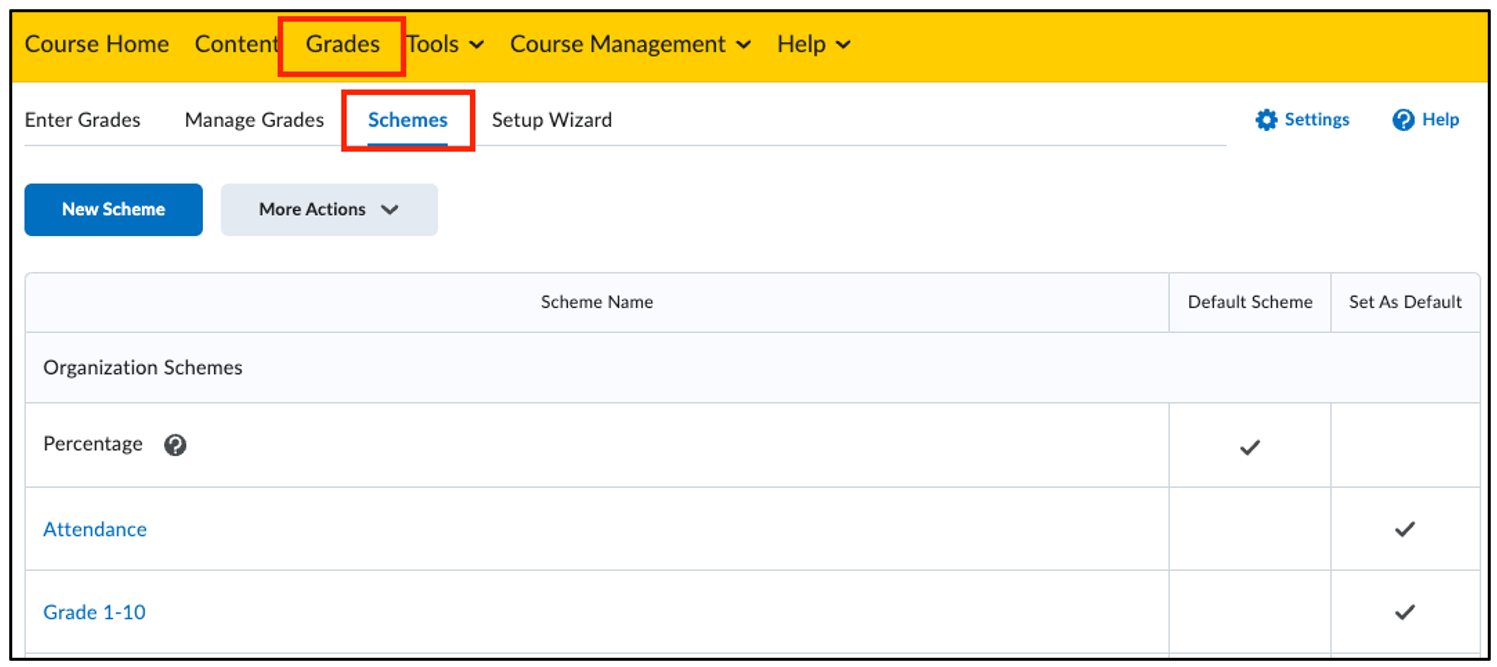 Een aantal verschillende soorten cijferschema’s zijn al zichtbaar (Percentage, Attendance, Grade 1-10, Letter, Pass/Fail, UCU GPA Letter, Voldoende/Onvoldoende). ‘Percentage’ staat als default scheme ingesteld. Het “Default Scheme” is het standaard grade scheme dat ook standaard in cursussen wordt toegepast. De andere opties staan onder ‘Set as default’: dit betekent dat je de optie hebt om juist dit specifieke schema als standaard grade scheme toe te passen in plaats van de oorspronkelijke ‘percentage’ grade scheme.
Een aantal verschillende soorten cijferschema’s zijn al zichtbaar (Percentage, Attendance, Grade 1-10, Letter, Pass/Fail, UCU GPA Letter, Voldoende/Onvoldoende). ‘Percentage’ staat als default scheme ingesteld. Het “Default Scheme” is het standaard grade scheme dat ook standaard in cursussen wordt toegepast. De andere opties staan onder ‘Set as default’: dit betekent dat je de optie hebt om juist dit specifieke schema als standaard grade scheme toe te passen in plaats van de oorspronkelijke ‘percentage’ grade scheme.
Brightspace geeft je de keuze om meerdere grade schemes in te stellen, omdat verschillende onderdelen in de cursus (bijvoorbeeld opdrachten, toetsen of eindcijfers) verschillende grading-methoden kunnen vereisen.
Als er tussen de ‘Default Schemes’ en de ‘Set as Default’ niet het gewenste grading scheme zit, kan je een nieuwe aanmaken.
Klik dan op ‘New Scheme’. Het volgende scherm zal dan verschijnen:
De nummers (1-6) betekenen het volgende:
- Geef een naam aan je grading scheme (bijvoorbeeld: Onvoldoende/voldoende/goed)
- Onder Symbol kan je het cijfer een “naam” geven (Bijvoorbeeld Onvoldoende/Voldoende/Goed of A/B/C/D).
- Onder Start % kan je invoeren welke Symbols bij welke percentageklassen hoort (Bijvoorbeeld: het symbool “Voldoende” wordt toegekend wanneer het beginpercentage 60% is en “Goed” wordt toegekend bij 80%. Dit betekent dat elke student met een cijfer tussen 60-79% een “Voldoende” krijgt).
- Onder Color kan je een kleur koppelen aan een Symbol. Dit is optioneel, maar is een handige manier om te organiseren en een visueel beeld te geven van hoe leerlingen het doen (Bijvoorbeeld: Onvoldoende is rood, voldoende geel en goed is groen).
- Assigned Value zorgt ervoor dat Brightspace de labels correct kan vertalen naar een cijfermatig systeem, oftewel een consistent cijfer toe te wijzen aan labels zoals Onvoldoende, Voldoende, of Goed. Dit is handig bij het correct berekenen van het eindcijfer. Kies hiervoor logische waarden, bijvoorbeeld het gemiddelde van de categorie:
- A: 90-100% (Assigned Value: 95)
- B: 80-89% (Assigned Value: 85)
- C: 70-79% (Assigned Value: 75) of zie het voorbeeld hieronder.
- Wanneer je geen Assigned Value invoert, wordt het startpercentage van de categorie gebruikt.
- Wanneer je een grotere invoertabel nodig hebt kan deze bij Add Ranges worden toegevoegd. Voer hier in hoeveel er extra nodig zijn (omdat je bijvoorbeeld 5 categoriën wil invoeren, zijn er dus naast de 3 die er standaard al staan nog 2 rijen nodig) en klik op ‘Add Ranges’.
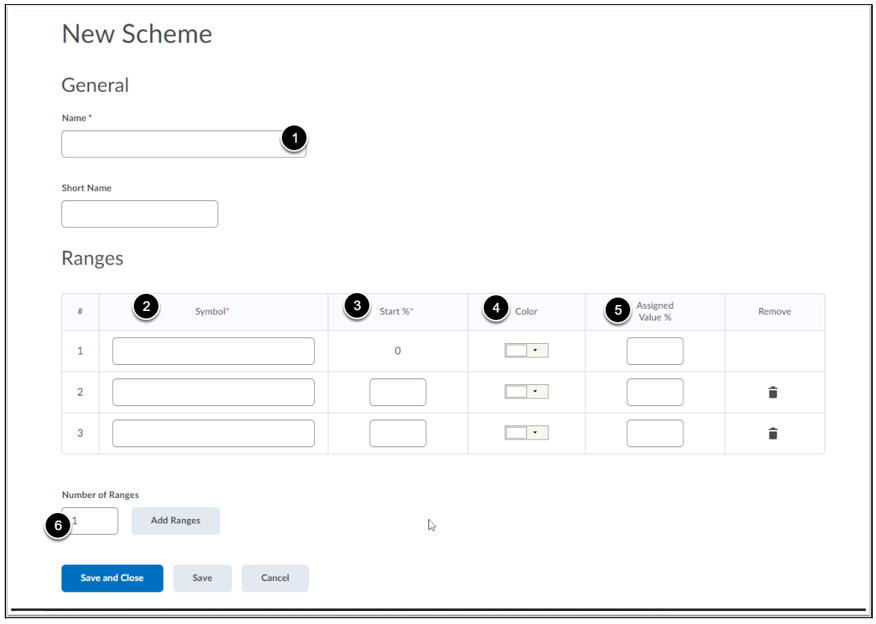
Klik nu op ‘Save and Close’ om het nieuwe grading scheme op te slaan. Je nieuwe schema staat nu onder Course Schemes.
Er is altijd de mogelijkheid om je opgeslagen grade schemes te bewerken. Klik op de naam in de Schemes List en je komt automatisch op dezelfde pagina die je hebt gebruikt om een nieuw schema te maken, waarin je nu de grade scheme kunt bewerken.